笔者帮你win10系统局域网搜索不到网络打印机的步骤
发布日期:2019-09-30 作者:黑鲨系统官网 来源:http://www.gw3c.com
你是否遇到过win10系统局域网搜索不到网络打印机的问题。那么出现win10系统局域网搜索不到网络打印机的问题该怎么解决呢?很多对电脑不太熟悉的小伙伴不知道win10系统局域网搜索不到网络打印机到底该如何解决?其实只需要 1、打开开始菜单中的控制面板,然后在打开的控制面板中点击“网络和共享中心”项; 2、在打开的界面中,点击左侧的“更改适配器设置”项就可以了。下面小编就给小伙伴们分享一下win10系统局域网搜索不到网络打印机具体的解决方法:
1、打开开始菜单中的控制面板,然后在打开的控制面板中点击“网络和共享中心”项;
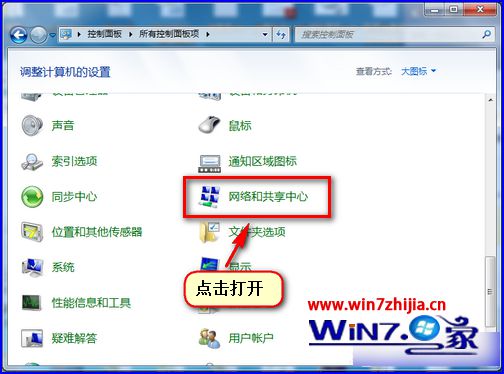
2、在打开的界面中,点击左侧的“更改适配器设置”项;
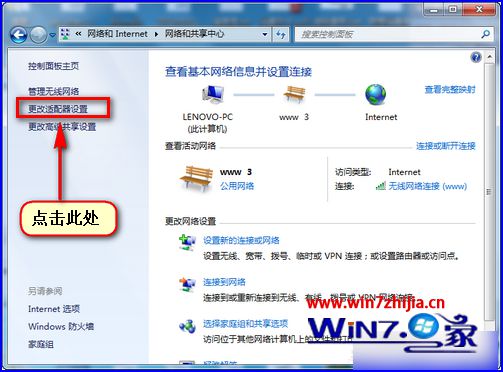
3、在打开的属性界面中,点击“internet协议版本4(TCp/ipv4)”,然后选择点击“属性”按钮;
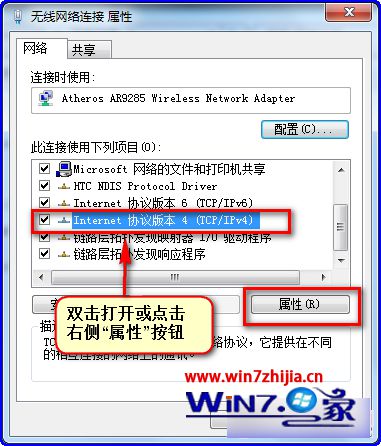
4、接着点击“高级”按钮;
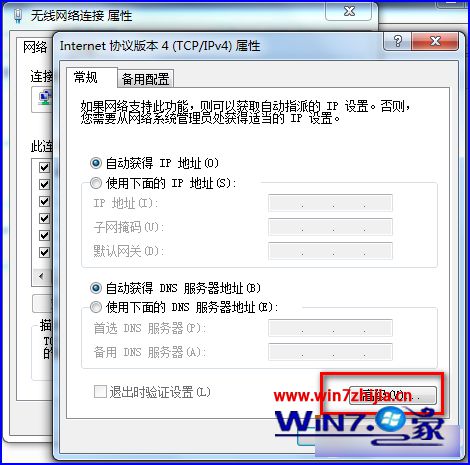
5、在打开的高级TCp/ip设置界面中,切换到“wins”选项卡,勾选“启用LMHosTs查找”,并将“netBios”设置为“默认”或“启用 TCp/ip 上的netBios”,然后点击确定;
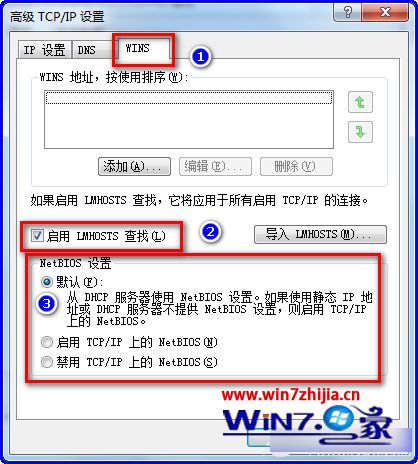
6、之后关闭设置窗口,在重新连接网络再搜索测试一下,应该就可以解决问题了。
以上就是关于怎么解决win10系统局域网中搜索不到网络打印机的内容了,有需要的朋友们就可以用上面的方法进行解决了,相信可以帮助你们解决问题的
相关教程
- 栏目专题推荐
- 系统下载推荐
- 1番茄花园Windows xp 纯净装机版 2021.02
- 2系统之家Ghost Win10 32位 办公装机版 2021.04
- 3雨林木风Windows7 安全装机版64位 2020.10
- 4黑鲨系统 ghost win8 64位官方专业版v2019.09
- 5黑鲨系统 ghost win10 64位专业增强版v2019.09
- 6系统之家Win7 精英装机版 2021.09(64位)
- 7黑鲨系统 ghost win10 32位最新专业版v2019.09
- 8黑鲨系统 Windows8.1 64位 老机装机版 v2020.04
- 9雨林木风Win7 32位 好用装机版 2021.09
- 10系统之家Ghost Win11 64位 家庭纯净版 2021.09
- 系统教程推荐
- 1笔者详解win10系统按Ctrl+A全选快捷键没有反应的技巧
- 2大神为你windows7开机总会卡在“windows启动管理器”界面的办法?
- 3xp系统打开腾讯游戏tgp页面发生白屏的具体教程
- 4还原win10文件夹选项的步骤|win10文件夹选项不见了如何解决
- 5详解win7系统提示“内置管理员无法激活此应用”原因和的问题?
- 6xp系统智能创建还原点节约硬盘空间的还原方案
- 7解决win7迅雷出现崩溃_win7迅雷出现崩溃的教程?
- 8手把手恢复win7系统安装photoshop软件的方案?
- 9技术员研习win10系统查看电脑是多少位系统的问题
- 10相关win10系统中如何建立区域网的全面解答

